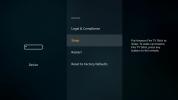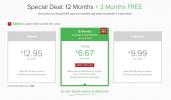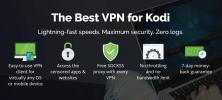Как установить PrivateVPN на Fire TV и Firestick
Существует больше угроз для вашей конфиденциальности в Интернете, чем когда-либо прежде, с интернет-провайдерами, собирающими информацию о вашем трафике, кибер преступники, видимо, следят за каждым вашим шагом, и даже правительственные учреждения проводят массовое наблюдение и цензуру программы. Даже это безобидное потоковое устройство в вашем телевизоре может передавать личные данные этим третьим лицам, даже если вы об этом не знаете. Cегодня, мы покажем вам, как восстановить конфиденциальность, установив PrivateVPN на свой Amazon Fire TV, Firestick или Fire Cube..
Конечно, VPN предлагает больше, чем просто защита. Вы обнаружите, что целый мир развлечений открывается для вас, когда вы подделываете свой IP для доступа к геоблокированному контенту из других стран. Удобно, правда?

Если вам нужна помощь в настройке и запуске PrivateVPN на устройстве Fire TV, это руководство для вас. Мы проведем вас через весь процесс, от создания подписки VPN до установки программного обеспечения, начала работы и настройки вашего соединения.
30-дневная гарантия возврата денег
Зачем использовать VPN на Fire TV?
Виртуальные частные сети работают в фоновом режиме на ваших любимых устройствах, чтобы ваши данные были красивыми и безопасными. Они шифруют каждый пакет информации, который покидает оборудование, и обеспечивают базовую анонимность, скрывая ваш локальный IP-адрес. Конечным результатом является частный туннель между вами и Интернетом, который вам даже не нужно поднимать пальцем, чтобы использовать.
Почему PrivateVPN?
PrivateVPN - одна из самых быстрых и надежных VPN на рынке. Он очень хорошо работает на Fire TV и Fire Stick, и все это благодаря специальному программному обеспечению, максимально облегченному и интуитивно понятному. Использование PrivateVPN означает, что вы будете чувствовать себя в безопасности каждый раз, когда запускаете потоковое устройство. Это также позволяет вам прорваться гео ограничения смотреть фильмы со всего мира.
Вот лишь несколько веских причин для запуска PrivateVPN на вашем Amazon Fire TV:
- Вы сможете получить доступ к фильмам из других стран на Netflix, Hulu, YouTube и других потоковых сервисах.
- Вы можете загрузить и запустить Kodi, ГФПК, Stremioили ShowBox без предупреждения вашего интернет-провайдера.
- У вас будет возможность транслировать видео из загруженных сторонних приложений, не отказываясь от своего местоположения или личности.
- Вы можете предотвратить искусственное замедление соединения вашим провайдером.
Что делает хороший VPN?
Не все VPN сделаны равными, особенно когда речь идет о защите вашего Fire TV. Мы использовали следующие критерии, чтобы протестировать многие из лучших VPN на рынке, чтобы определить, какие из них лучше всего подходят для видеопотоков. Оповещение спойлера: PrivateVPN вышел на первое место, и все потому, что он набрал чрезвычайно высокие баллы в следующих категориях.
- Доступность приложения - Ваш VPN должен работать на Fire TV, иначе он бесполезен!
- Хорошая репутация - Можете ли вы доверять своему VPN? Использование хорошо зарекомендовавших себя сервисов является хорошей отправной точкой для обеспечения безопасности данных.
- Дополнения конфиденциальности - Ваш VPN предлагает автоматический выключатель? Защита от утечки DNS?
- Политика нулевого ведения журнала - VPN могут хранить журналы вашей активности. Чтобы этого не произошло, воспользуйтесь надежным сервисом, который имеет строгая политика нулевой регистрации.
PrivateVPN - Оптимизируйте свой Fire TV
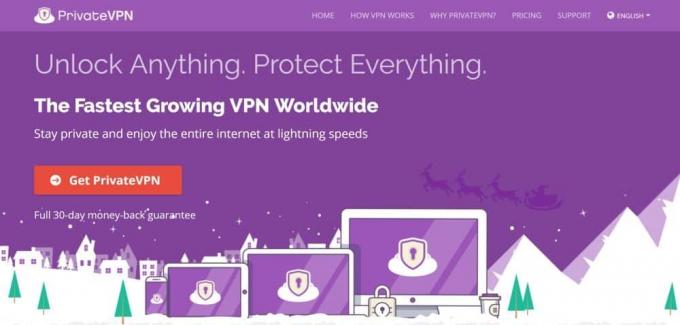
PrivateVPN это надежный, быстрый, надежный и безопасный VPN, который поможет вам использовать безопасное интернет-соединение в любой точке мира. С PrivateVPN вы можете транслировать с полной анонимностью, обеспечивая HD и 4K фильмы, прямые трансляции спортивных состязаний и неограниченный доступ к телешоу со всего мира. Лучше всего, PrivateVPN устанавливается прямо на ваше устройство Fire без дополнительной загрузки, что делает его невероятно простым в использовании!
PrivateVPN управляет сетью из более чем 100 серверов в 59 разных странах. Данные защищены 256-битным AES-шифрованием для обеспечения безопасности вашего соединения и автоматическим выключателем. защита от утечки DNS, а также политика нулевого ведения журнала для всего трафика гарантируют, что ваша конфиденциальность никогда не подвергается риску. PrivateVPN - это идеальное решение для обеспечения безопасности ваших данных при просмотре фильмов на Fire TV.
Узнайте больше об отличных функциях потокового вещания PrivateVPN в нашем PrivateVPN обзор.
Как установить PrivateVPN на Fire Stick или Fire TV
Это может немного сбивать с толку установку некоторых VPN на Fire TV. Процесс часто включает в себя sideloadingметод использования внешнего программного обеспечения для «выталкивания» сторонних приложений на Fire Stick. К счастью, это не относится к PrivateVPN. В сервисе есть приложение, специально созданное для Fire TV, которое можно использовать непосредственно из магазина приложений Amazon. Нет джейлбрейка или взлома не требуется!
Шаг 1 - Создать учетную запись с PrivateVPN
Прежде чем начать работу с PrivateVPN, вам необходимо настроить подписку. Используйте наш Эксклюзивная ссылка PrivateVPN здесь чтобы проверить некоторые из скидок, доступных на разных планах, затем нажмите Кнопка «Получить приват» продолжать.

Эти предложения могут со временем меняться, но сейчас наши читатели могут получить 12-месячную подписку всего за несколько долларов в месяц, в дополнение к бесплатному дополнительному месяцу обслуживания. Выберите план, который работает лучше для вас, выберите способ оплаты, тогда завершить процесс оформления заказа активировать свой аккаунт.
Шаг 2 - Официальное руководство по получению PrivateVPN
Теперь вы должны автоматически войти в свою новую учетную запись PrivateVPN. Если нет, откройте веб-браузер на вашем компьютере и посетите веб-сайт. войти в систему используя доступные ссылки, затем нажмите Руководство по установке вкладка в верхней части экрана.

Прокрутите вниз параметры руководства по установке и нажмите на выпадающее меню, помеченное для Android. Далее, нажмите на ссылку, которая говорит Amazon Fire TV / Fire Stick, затем нажмите фиолетовый Посмотреть руководство Кнопка рядом с тем, где написано PrivateVPN APP.
На странице поддержки будет предложено видео о том, как установить PrivateVPN на ваше устройство Fire. Если вам это нужно, воспроизведите видео и следуйте инструкциям там. Вы также можете продолжить, выполнив следующие шаги, чтобы ускорить процесс установки приложения.
Шаг 3 - Загрузка PrivateVPN
PrivateVPN не предлагает установщик приложения прямо со своего веб-сайта. Вместо этого вам нужно скачать его из встроенного в App Store вашего Fire TV. Это намного быстрее, безопаснее и проще, чем вручную получить apk и загрузить его самостоятельно.

Включите ваш Fire TV и начать в главном меню. Запустите Приложения> Категории раздел, затем прокрутите вниз до Утилита значок и просматривайте, пока не увидите PrivateVPN в списке. Вы также можете искать PrivateVPN вручную, но он не всегда отображается сразу, особенно если вы используете голосовой поиск. Нажмите на значок магазина, чтобы перейти на страницу приложений PrivateVPN.
Теперь вы можете скачать PrivateVPN просто нажав кнопку «Получить» в магазине приложений. Ваш Fire TV загрузит приложение прямо сейчас. Когда он завершится, кнопка «Получить» изменится на «Открыть», что означает, что приложение установлено и готово к работе.
Шаг 4 - Запустите PrivateVPN
С установленным PrivateVPN на вашей Fire Stick вы можете продолжить процесс установки. Не волнуйтесь, вам нужно всего несколько минут, чтобы заблокировать ваше устройство с помощью быстрого и безопасного VPN!
Запустите приложение PrivateVPN и вас встретит синий экран входа в систему. Введите свои учетные данные PrivateVPN здесь, включая ваше имя пользователя и пароль. Нажмите на кнопка входа чтобы войти.

PrivateVPN теперь покажет вам экран расположения VPN-сервера. Выберите место Из списка выберите сервер, который ближе к вашему текущему физическому местоположению для оптимальной скорости. Выбрать Connect и PrivateVPN подключится к серверу. Вы увидите экран подключения, показанный выше, показывающий, что ваш трафик зашифрован и ваша личность анонимна.
Теперь вы можете безопасно сверните приложение PrivateVPN нажав кнопку «Домой» на пульте дистанционного управления Fire TV. VPN будет оставаться подключенным в фоновом режиме, чтобы все было безопасно во время потоковой передачи. Если вам когда-либо понадобится отключить или выбрать другой сервер, просто запустите приложение, чтобы открыть экран подключения и перейти оттуда.
Как использовать PrivateVPN с Fire TV

Установка и настройка были на одном дыхании, верно? Теперь пришло время проверить несколько настроек, чтобы убедиться, что вы имеете самый простой опыт!
Проверьте параметры подключения
Запустите приложение PrivateVPN на вашем Fire TV и щелкните значок шестеренки в верхнем углу экрана. Вы попадете на страницу настроек с рядом мощных настроек конфиденциальности и приложений. Три проблемы, которые нас интересуют: «Подключиться при старте», «Начать при загрузке» и «Повторно подключиться». Эти параметры гарантируют, что ваш VPN запускается всякий раз, когда вы перезагружаете Fire TV и остается подключенным даже в случае случайного отключения
- Переустановка - Переключение вправо (убедитесь, что оно становится зеленым)
- Начать при загрузке - Переместить вправо (зеленый означает, что он активен)
- Подключиться при старте - Переключение вправо (зеленый означает, что он включен)
С этими настройками вам не придется беспокоиться о том, чтобы вручную включить защиту VPN. Он запустится, когда ваше устройство включится, автоматически подключится и снова подключится в случае возникновения проблем. Теперь вы можете заниматься своим потоковым бизнесом как обычно!
Переключить расположение серверов
Смена сервера очень проста с приложением PrivateVPN. Даже несмотря на то, что программное обеспечение будет подключаться к местоположениям самостоятельно, все же иногда вы можете захотеть изменить местоположение вручную, например, когда вы хотите разблокировать видео из других стран.
Чтобы переключить расположение серверов, все, что вам нужно сделать, это запустить приложение PrivateVPNзатем нажмите Кнопка выбора местоположения сервера около центра экрана. Выберите новый сервер из алфавитного списка, предпочтительно тот, который близок к вашему физическому местоположению для оптимальных скоростей. Connect, затем позвольте PrivateVPN работать в фоновом режиме для всей необходимой вам защиты VPN.
Выйти из PrivateVPN
Подавляющее большинство людей будут постоянно оставлять свои приложения VPN в фоновом режиме. В конце концов, это самый безопасный способ использования вашего Fire TV. В случае, если вам нужно выйти из PrivateVPN и не хотите полностью его удалять, есть несколько скрытая возможность сделать это в меню конфигурации.
Чтобы выйти из PrivateVPN, сначала запустить приложение, тогда выберите значок шестеренки посетить страницу настроек. Прокрутите вниз до дна и вы увидите красный Кнопка выхода. Нажмите на нее, и приложение немедленно выведет вас из службы, отключив вас от всех серверов одновременно.
Удалить PrivateVPN
Возникли проблемы с приложением PrivateVPN на вашем устройстве Fire TV? В то время как все будет отлично работать почти для всех, есть небольшие изменения, ваши результаты будут отличаться. Если вы не можете заставить что-то работать, вашей первой задачей должно быть обращение в службу поддержки PrivateVPN, чтобы выяснить, могут ли они решить проблему. Скорее всего, это легко исправить, и они могут помочь вам найти его!
Если вам все еще нужно удалить PrivateVPN, вы можете сделать это всего за несколько шагов. Он фактически удаляется так же, как и любое другое приложение Fire TV, просто следуйте приведенным ниже схемам.
- Откройте ваш Fire TV и перейдите к домашнее меню.
- В пунктах меню в верхней части экрана прокрутите вправо и выберите настройки.
- Прокрутите вправо и выберите Приложения.
- В меню «Приложения» перейдите вниз и выберите Управление установленными приложениями.
- Прокрутите, пока вы найти PrivateVPN в алфавитном списке.
- Выберите значок PrivateVPN, и откроется новый экран. Прокрутите вниз и выберите Удалить.
- Вторичный экран откроется. выбирать Удалить еще раз для подтверждения.
- Через некоторое время PrivateVPN будет удалено с вашего устройства Fire TV.
Вы все еще можете загрузить PrivateVPN?
Загрузка, процесс добавления стороннего программного обеспечения на вашу Fire Stick, не проходя через Amazon Appstore, как правило, зарезервирован для неподдерживаемого оборудования, которое не может быть установлено другими способами.
При этом загружаемые приложения включают любое совместимое с Android программное обеспечение. PrivateVPN предлагает стандартную версию своего приложения для Android, так что вы можете технически загрузить ее, если возникнет такая необходимость. Однако мы настоятельно рекомендуем не делать этого, когда это возможно, поскольку вам придется искать файл apk на стороннем сайте, который может быть ненадежным или даже опасным для вашей конфиденциальности. Версия приложения для Android также не будет такой простой в использовании с пультом дистанционного управления Fire TV, поэтому, по сравнению с ней, ваше восприятие будет несколько сложнее.
Если вы полностью не можете установить PrivateVPN из магазина приложений Amazon, используйте приведенные ниже инструкции, чтобы отправить его на ваше устройство с помощью бокового загрузчика apps2fire.
- Если вы этого еще не сделали, зарегистрируйтесь в PrivateVPN и активируйте свою подписку.
- На отдельном планшете Android или смартфоне откройте магазин и поиск PrivateVPN.
- Установите приложение на свой телефон Android.
- На том же устройстве, также устанавливать apps2fire.
- Запустить apps2fire и позвольте ему создать список ваших локальных установок, который будет включать PrivateVPN.
- На вашем Fire TV, отправляйтесь на Настройки> О нас - Сеть и скопируйте IP-адрес справа.
- Вернуться в apps2fire, сдвиньте меню и нажмите Настройка в конце. Введите IP-адрес вашего Fire TV в поле, затем нажмите «Поиск Fire TV».
- Apps2fire установит соединение с вашим устройством. Перейти к Вкладка Локальные приложения слева и прокручивайте, пока не увидите PrivateVPN
- Нажмите значок PrivateVPN, затем выберите «Установить»
- Передача начнется. Через несколько минут Android-версия PrivateVPN будет загружена на ваше устройство Fire.
Вывод
PrivateVPN - это одна из самых простых VPN-сетей для установки на устройство Fire TV или Firestick. Как только вы начнете использовать его, вы обнаружите, что он быстрый, наполнен великолепными функциями и невероятно прост в использовании. Есть какие-нибудь советы по использованию PrivateVPN с Fire TV? Поделитесь своими мыслями в разделе комментариев ниже!
Поиск
Недавние Посты
Как вручную выключить ваш Amazon Fire TV Stick
Большая часть современного оборудования разработана с минимальной п...
Разблокировка Expressvpn Netflix все еще работает в 2020 году? ДА.
Netflix - это отличная потоковая платформа, доступная во многих стр...
Смотреть онлайн зимние Олимпийские игры 2018 года в Пхенчхане, включая прямые трансляции в Коди
Не будет недостатка в людях, желающих настроиться на зимние Олимпий...